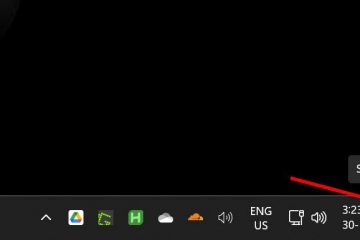Por productividad personal, me refiero a la productividad individual. Hoy, cubriremos un montón de aplicaciones y servicios de Windows 10/11 que lo ayudarán a ser más productivo y hacer más en su PC con Windows en menos tiempo. Estas aplicaciones de Windows potenciarán su experiencia de usuario, lo que le permitirá desbloquear superpoderes y acercar y sincronizar sus dispositivos móviles y de escritorio.
Índice
1. Power Toys (herramientas nativas para Windows)
Solo Power Toys te dejará boquiabierto frente a tus amigos. El proyecto de código abierto de la casa de Microsoft incluye más de 15 herramientas, todas implementadas en uno. Si macOS tiene Alfred, Windows tiene Power Toys. Puede extraer texto de imágenes, renombrar archivos por lotes, habilitar complementos ocultos para el Explorador de archivos, medir píxeles o regla de pantalla y mucho más.
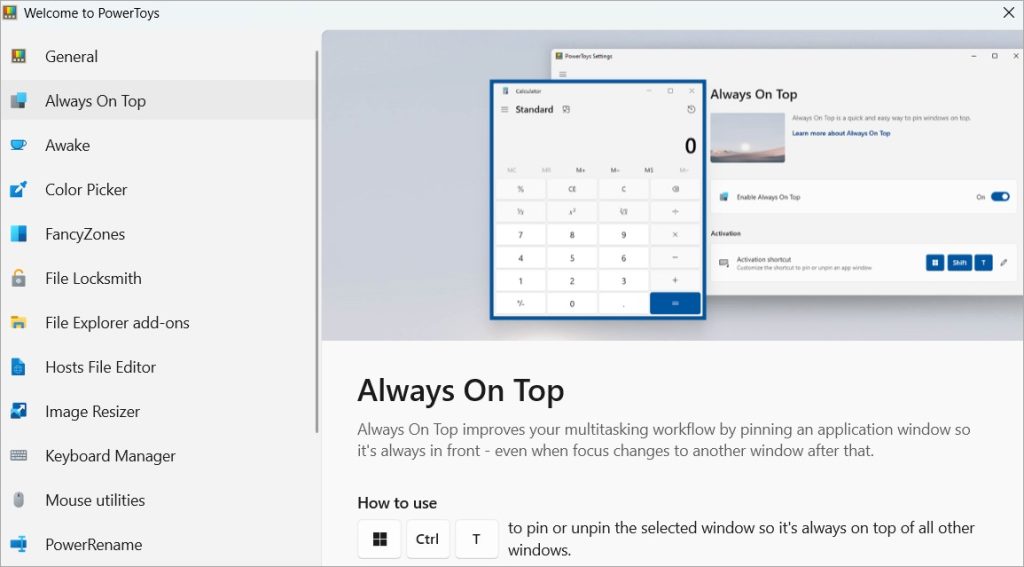
Power Toys está disponible en ambos GitHub y Microsoft Store, aunque la descarga de la aplicación desde este último la mantendrá actualizada automáticamente. Es de uso gratuito y la comunidad activa de desarrolladores continúa agregando nuevas funciones de vez en cuando. La lista de herramientas ha crecido desde la última vez que la revisé. Sin duda, una de las mejores aplicaciones de productividad personal para Windows.
2. Phone Link (sincronización de Android con Windows)
Uno de los beneficios de usar un iPhone y un MacBook es cómo todo se sincroniza entre los dos dispositivos. Ahora puede tener la misma función, y más, en su Windows y Android. Descargue Phone Link en Windows y Link to Windows en dispositivos Android.
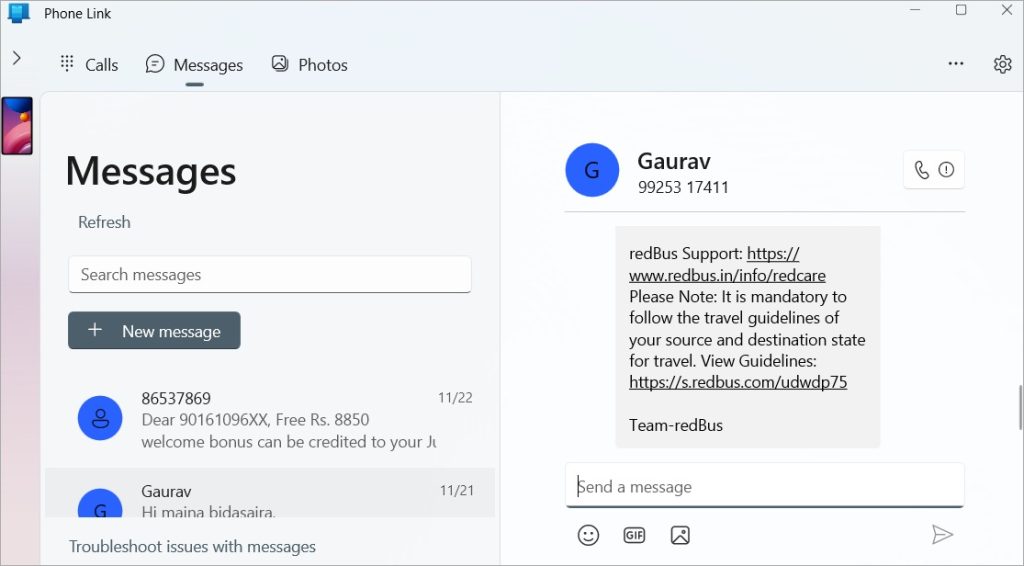
Una vez realizada la configuración, puede realizar y recibir llamadas, revisar mensajes y ver imágenes y videos guardados en la aplicación Galería directamente desde su computadora. Otras características pequeñas pero valiosas incluyen la capacidad de compartir enlaces y texto entre dispositivos. Si tiene la serie Samsung S, también puede acceder a aplicaciones y arrastrar y soltar archivos entre su escritorio y su dispositivo móvil.
Descargar Enlace telefónico (Para Windows) y Enlace a Windows (para Android)
3. Feem (Compartir archivos en todos los sistemas operativos de escritorio y móviles)
Esta es la herramienta de productividad personal predeterminada que muchos de nosotros en TW usamos para compartir capturas de pantalla y otros archivos entre dispositivos y sistemas operativos. Feem está disponible en Windows, macOS, Android e iOS. No importa qué tipo de archivo desee compartir y dónde Feem simplemente funcione. También puede compartir texto y enlaces entre dispositivos y todo se hace rápidamente.
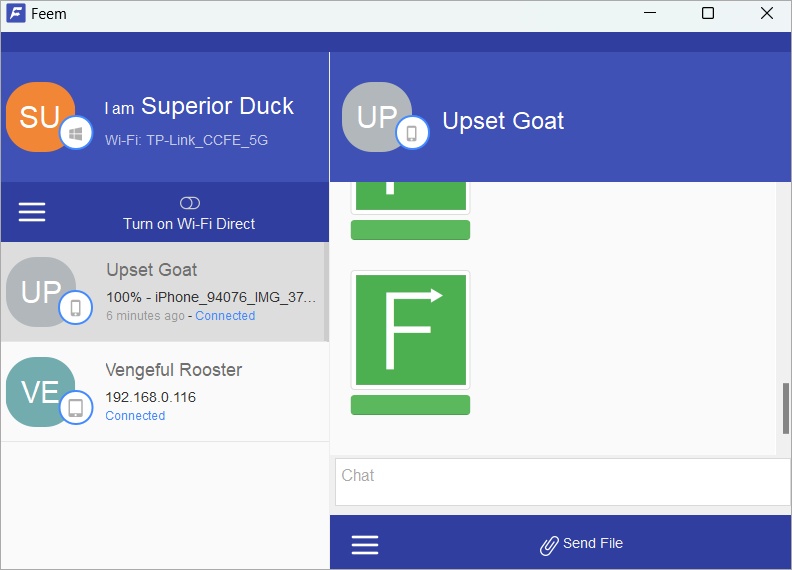
Feem es la última aplicación para compartir archivos que usará o necesitará. Funciona en todas partes y es de uso completamente gratuito. Tienen un plan premium que desbloquea funciones avanzadas como compartir archivos sin conexión, usar en más de 4 dispositivos, eliminar anuncios y cambiar el nombre de los dispositivos.
4. Fences (organizar archivos de escritorio y vista previa)
macOS es excelente para organizar archivos de escritorio. Pero hace una cosa más y es obtener una vista previa de los archivos sin siquiera abrirlos. Sí. Simplemente seleccione un archivo de video y comenzará a reproducirse dentro del ícono sin abrir un reproductor de video.
Ahora todo eso y más se puede hacer en Windows usando Fences. Imprescindible para usuarios de Windows 10 y 11. Fences ordenará y organizará sus archivos por tipo o cualquier otra regla que establezca. Luego crea un”área sombreada”donde todos los íconos se apilan ordenadamente. Me gusta cómo puede”enrollar”el área apilada para que consuma menos espacio en el escritorio y pueda ver el fondo de pantalla.
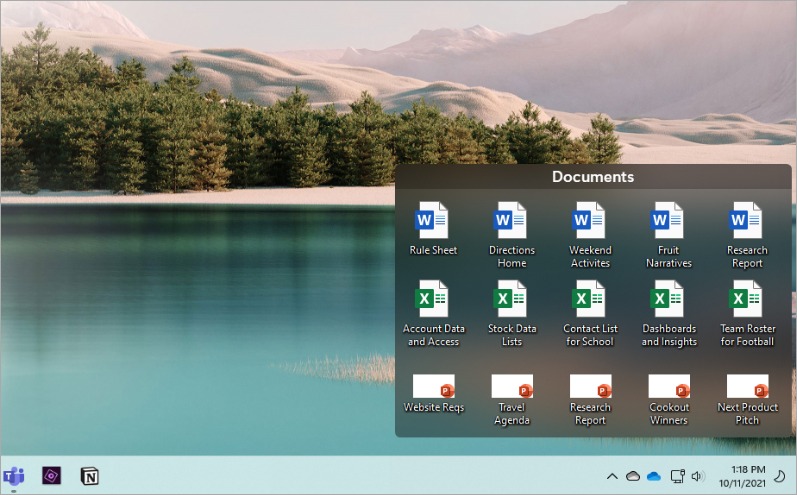
Y finalmente, ahora puede obtener una vista previa de los archivos directamente en su escritorio sin tener que abrirlos en una ventana de aplicación separada. Estaba usando la aplicación Seer para eso pero ya no.
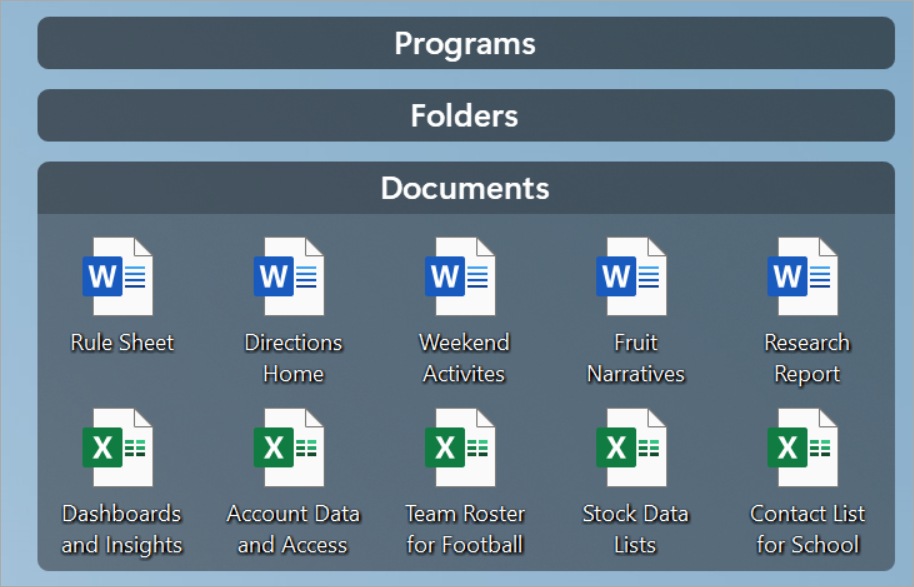
La versión gratuita es buena para una sola PC, sin embargo, cualquier cosa más y tendrá que desembolsar dinero y los planes comienzan en $49.
5. Push Bullet (sincronización de archivos y notificaciones en cualquier lugar)
Mientras que Feem nos tiene cubiertos cuando se trata de transferir archivos y enlaces de un dispositivo a otro, independientemente del sistema operativo en uso, ¿qué pasa con las notificaciones? Push Bullet también administra las notificaciones de su teléfono y se las envía. No solo eso, tienen una API que permite que otros servicios integren Push Bullet, lo que significa que también puede recibir notificaciones de estos canales.
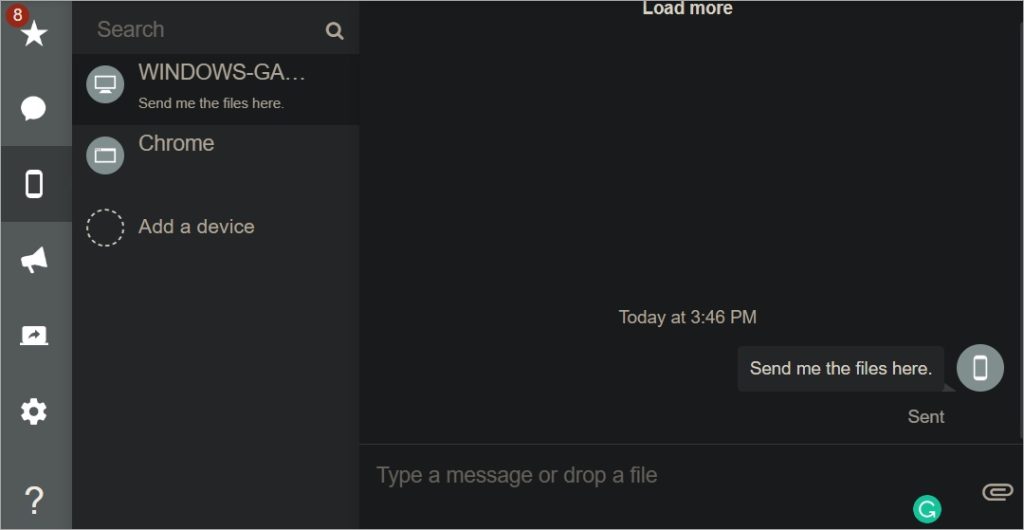
Gracias a la API, también puedes usarla como una aplicación de mensajería y chatear con tus amigos incluso si no están en la misma red Wi-Fi o conectados a través de Bluetooth. Piense en ello como un cruce entre Phone Link y Feem al que le faltan algunas funciones y presenta algunos beneficios. Funciona también en navegadores populares. Los planes comienzan en $40 por año.
El único inconveniente es que no funciona en el ecosistema de Apple.
6. Rambox (área de trabajo todo en uno)
Otra poderosa e imprescindible aplicación de Windows para la productividad personal que usa casi todo el mundo en TW. Rambox le permite usar decenas de aplicaciones desde una sola ventana. Algo así.
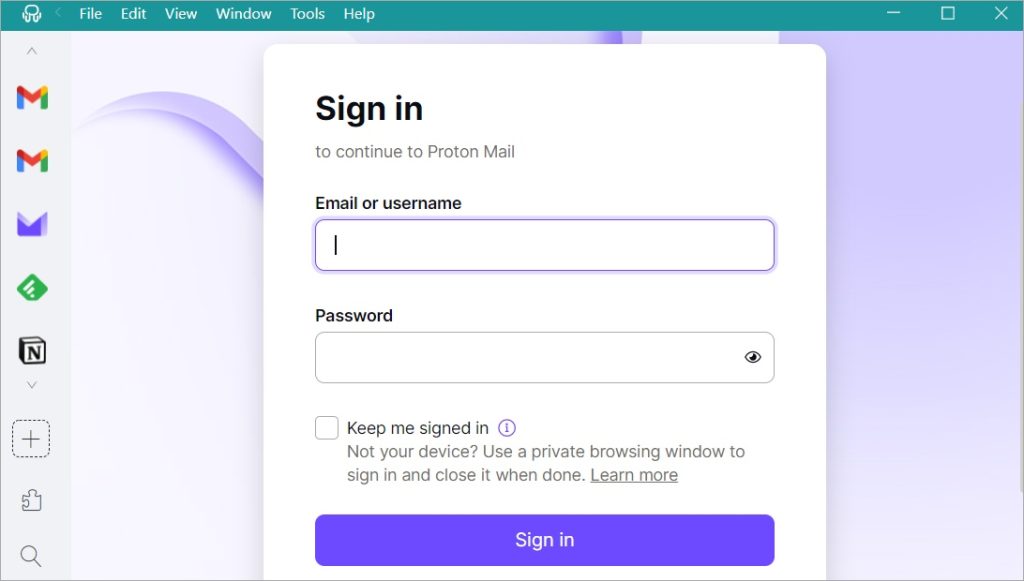
Uso Slack, WhatsApp, Trello, múltiples instancias/cuentas de Gmail, Notion y otras cosas desde una sola ventana. Rambox lo hace posible. De hecho, puedo iniciar sesión en Rambox en cualquier PC y todo mi espacio de trabajo está activo en unos momentos.
Recientemente cubrí 5 de las mejores aplicaciones de mensajería todo en uno para Windows y macOS. Aquí, profundizamos en los pros y los contras de cada uno. Tenga en cuenta que Rambox consumirá una buena cantidad de recursos y dependerá de cuántas aplicaciones haya agregado a la lista.
7. Todo
Explorador de archivos (Windows+E) es una herramienta de utilidad ordenada para buscar y abrir archivos y carpetas en Windows 10 y 11. Sin embargo, es lento y torpe. Entra Todo. Un motor de búsqueda ligero pero potente para sus archivos y carpetas en Windows. Ofrece resultados de búsqueda casi instantáneos sin importar cuán profundos estén almacenados sus archivos.
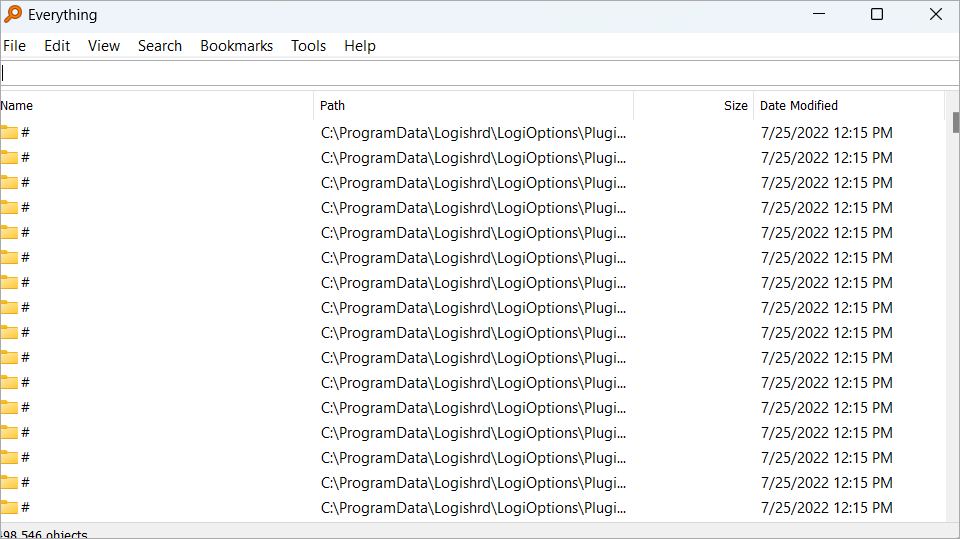
Esto es posible gracias a la indexación. Uno pensaría que una aplicación como esta consumiría recursos y ralentizaría la PC con el tiempo, pero eso no es cierto. ¿Y lo que es más? También controlará los cambios realizados en los archivos del sistema. También es compatible con operadores de búsqueda booleanos como y, o, buscando por tipos de archivo como.png,.mp4, *,/y más.
Todas las aplicaciones son gratuitas y no tienen anuncios.
8. Photoscape X
Photoscape X es un potente editor de imágenes de código abierto. Si bien la interfaz de usuario no es nada del otro mundo, la cantidad de herramientas a su disposición es alucinante. Hay un número n de filtros y transformaciones para elegir. Luego están las herramientas de marcos y objetos. Eliminar fondos u objetos es fácil. Crear GIF es divertido.
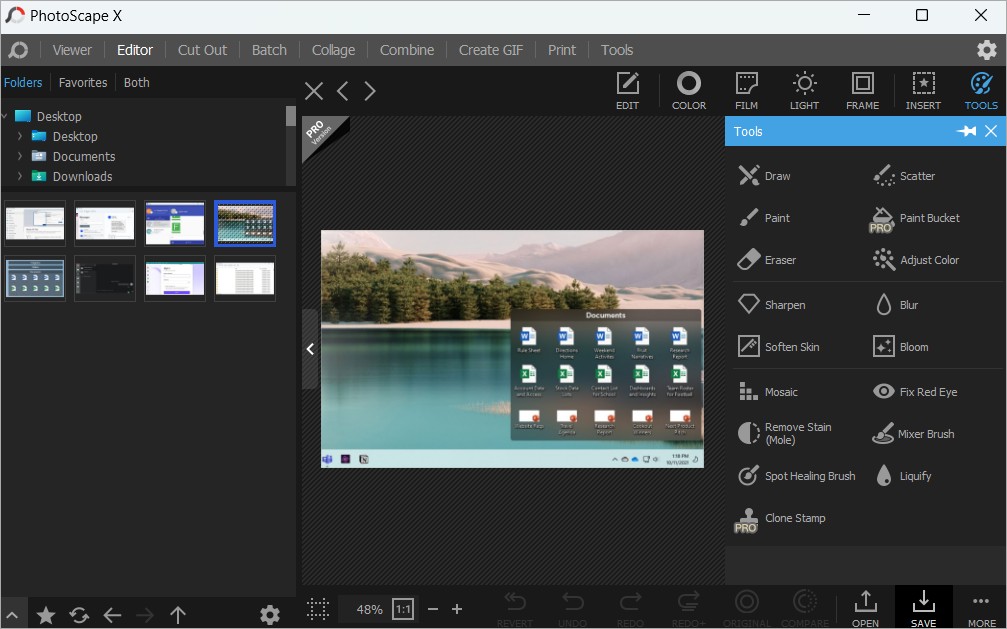
Photoscape X puede manejar lotes y puede guardar sus ajustes preestablecidos favoritos para ahorrar tiempo. Por ejemplo, agrego un borde en todas las capturas de pantalla después de cambiarles el tamaño, por lo que tengo un ajuste preestablecido para el mismo. Hace la vida más fácil.
Aplicaciones de Windows para mejorar la productividad personal
Estas son algunas de las mejores aplicaciones de productividad personal para usuarios de Windows 10 y 11 que usamos y recomendamos personalmente. Definitivamente multiplicarán por 10 su productividad y lo ayudarán no solo a ahorrar tiempo, sino también a desbloquear algunas funciones que no sabía que necesitaba.